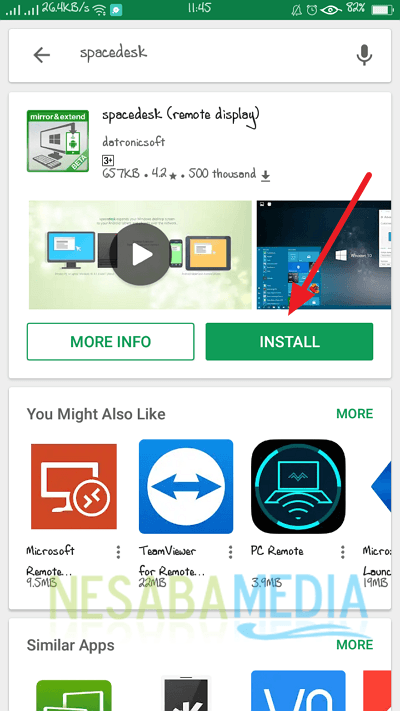Yeni Başlayanlar İçin Hotspot Olarak Dizüstü Bilgisayar Yapma Eğitimi
İlk başta Endonezya halkının çoğuinternetin keyfini sadece internet kafeler üzerinden çıkarabilirsiniz. O zaman, birçok kamp kafesi çeşitli yerlere, özellikle de kampüs çevresindeki yerlere dağılmıştı. Fiyat, özellikle tüketicilerin standart fiyattan daha düşük bir fiyata birkaç saat sörf yapmasını sağlayan bir saat paketinin sağlanmasıyla oldukça uygun.
İnternetin kamu yararıinternet kafeler kurarak çok sayıda telefon girişimcisi olun. Yavaş yavaş, telefon mağazaları nadiren bulunmaya başladı. İronik olarak, internet kafeler de telefon mağazaları ile aynı durumu yaşıyor, özellikle de Telkomsel internet erişimini daha erişilebilir hale getiren Speedy'yi başlattı.
Şimdi, birçok insanda varevlerinde internet bağlantısı. MyRepublic ve FirstMedia gibi kablolu internet tercih edenler var, kablolu internet paylaşımı yapmayı tercih edenler de var.
Sıcak nokta olarak bir dizüstü bilgisayar nasıl yapılır
Kablosuz teknoloji ayrıcaWiFi bağlantı noktaları ile ücretsiz internetin tadını çıkarın. Hatta kendi hotspot'unuzu kolayca oluşturabilirsiniz. Sadece bir dizüstü bilgisayar ile donatılmış, internet bağlantılarını ailenizle veya arkadaşlarınızla sıcak noktalardan paylaşabilirsiniz. Dizüstü bilgisayarı hotspot olarak kolayca nasıl yapacağınız aşağıda açıklanmıştır.
1. İnternet Bağlantısını Paylaşmak için Erişim Noktası Ayarları
1. Yapmanız gereken ilk şey indirmektir mHotspot uygulaması burada, Yükleme işlemi sırasında, başka bir yazılım (paket yazılımı) yüklemeniz teklif edilecektir, sadece seçin düşüş.

2. Paket yazılımın işaretini kaldırın ve ardından sonraki.

3. mHotspot'u çalıştırmak için en azından .NET Framework 3.5'e ihtiyacınız vardır (dizüstü bilgisayarınızda .NET Framework 3.5 yoksa bu bildirim görünür). Bu nedenle, Bu özelliği indirin ve yükleyin ve indirme işlemi tamamlanana kadar bekleyin.

4. mHotspot uygulamasını açın. Etkin nokta adını, parolayı ve maksimum istemcileri (bağlanabilecek maksimum kullanıcı sayısı) girin. İçin İnternet Kaynağı, seçin hiçbiri Evet. Sonra seçin Etkin Nokta Başlat.

5. Etkin nokta başarıyla çalıştırıldı, ancak Internet bağlantıları için kullanılamıyor.
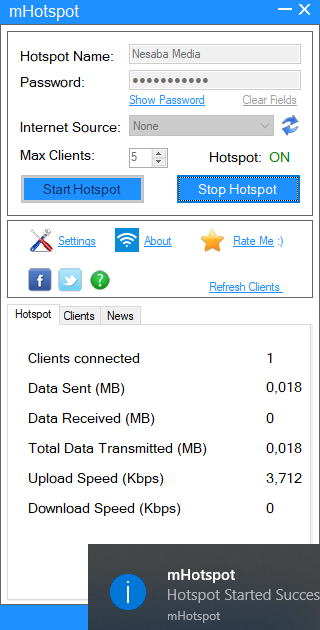
6. İnternet'e bağlanabilmeniz için bir erişim noktası ayarlamak için İnternet bağlantı kaynağına ihtiyacınız vardır. İnternet bağlantı kaynakları için bir modem kullanabilirsiniz. Sonraki girin Denetim Masası sonra seç Ağ ve İnternet.

7. Bundan sonra seçin Ağ ve Paylaşım Merkezi.
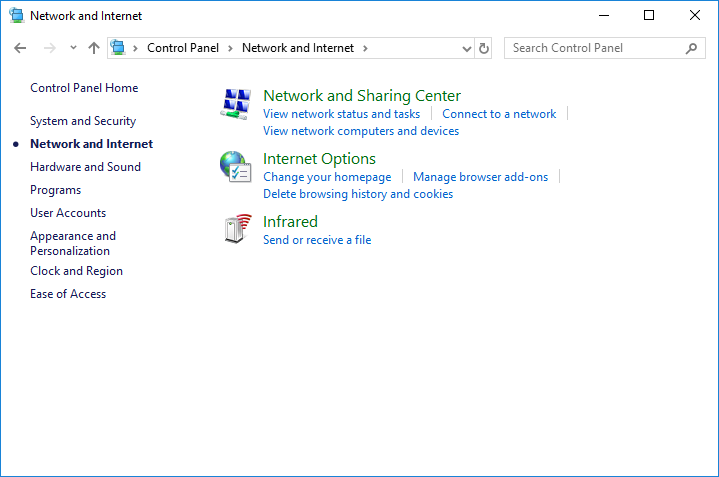
8. Burada 2 aktif ağ göreceksiniz. Lütfen modem ağına tıklayın, örneğin: Hücresel (Indosat). İsim farklı olabilir, çünkü kullandığımız modem / internet sağlayıcısı aynı olmayabilir.

9. Bundan sonra seçin Özellikleri.

10. sekmesinde Paylaşım, kene Diğer ağ kullanıcılarının ... sonra seç Yerel Alan Bağlantısı * 12 ondan sonra tamam.

11. Tekrar kontrol ettikten sonra, seçenekler üzerinde Erişim türü metin görünecek İnternet bu, sıcak noktanızın internet için kullanılabileceğini gösterir.

2. Hotspots ile bağlanın
Şimdi daha önce oluşturduğunuz etkin noktaya bağlanmaya çalışıyoruz. WiFi'nizi etkinleştirin, ardından etkin noktaya bağlanın (adından da anlaşılacağı gibi) ve ardından şifreyi girin. Sonra seçin Bağlan.
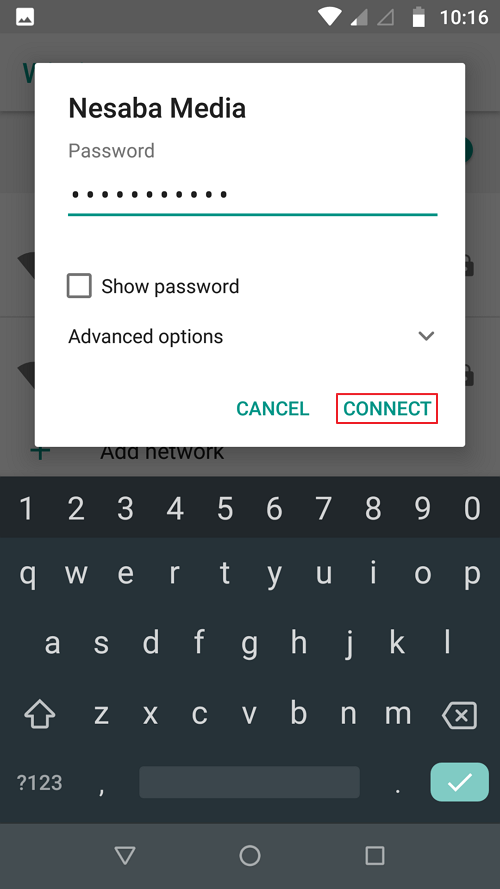
2. Çalışır! Artık etkin noktayı kullanarak sörf yapabilirsiniz.

Hotspot'un diğer kullanımları
Sıcak nokta olarak bir dizüstü bilgisayar yaparak, kimsinyal menzilinde olanlar bile cep telefonları, dizüstü bilgisayarlar ve tabletler gibi çeşitli cihazlardan internete erişebilir. Kişisel kullanıma ek olarak, kafe, salon, restoran, kahve dükkanı ve diğerleri gibi işletmeler için sıcak noktalar da belirlenebilir.
Bu tür işletmeler için etkin noktalar genellikledolaylı olarak iş karlarını artırmaya yöneliktir. Güler yüzlü hizmetin yanı sıra hızlı bir internet bağlantısı sağlayabiliyorsanız, mantıklı bir şekilde tüketiciler de daha rahat hissedecekler, böylece birçoğu sadık müşteriler olacak.
Sıcak noktalar da cankurtaran olabiliracil durum. Örneğin, bir internet bağlantısı gerektiren grup çalışması yaparken ancak sadece kablolu internetin mevcut olduğu ortaya çıkar. Dizüstü bilgisayarın kendisi için bir sıcak nokta yapmak ek yazılım gerektirmez, çünkü Windows bu amaç için zaten kendi özelliklerini sağlar.
kapak
İnternet bağlantısını tethering ile paylaşmacep telefonları aracılığıyla bazı insanlar için daha pratik olabilir, ancak bir dizüstü bilgisayarı hotspot olarak kullanmanın daha iyi bir seçim olduğu belirli durumlar vardır. Bunun en basit örneği, cep telefonu pilinin, kısa bir süre için kullanılsa bile hızla biten pil gücü gibi hasar belirtileri gösterdiği durumlardır. Genellikle bir cep telefonu pil durumu olarak sızıntı pil denir.
Sızıntı problemi gerçekten hafif olabilirBluetooth tethering yöntemini veya hatta WiFi tethering'den daha az pil gücü gerektiren USB tethering'i seçerek kandırılır, ancak yine de bir dizüstü bilgisayar kullanmak daha iyidir. Sızıntıyı düzelttikten sonra, cep telefonunuzu bir hotspot olarak kullanabilirsiniz.